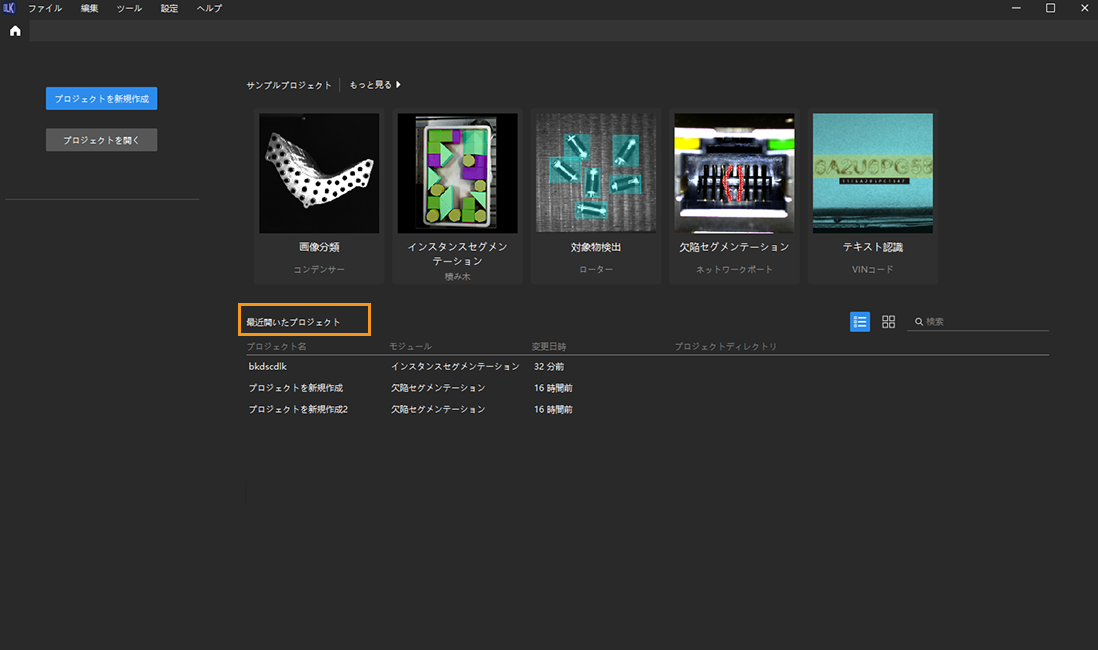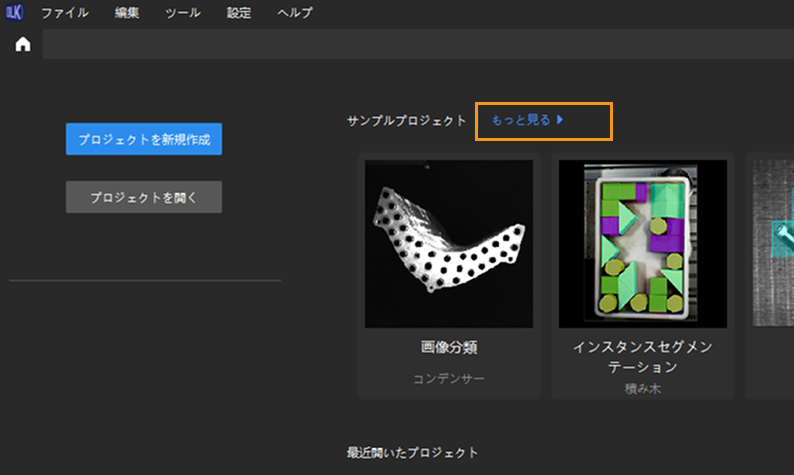プロジェクトを新規作成、開く、使用する
本節では、Mech-DLK でプロジェクトを新規作成する、既存プロジェクトを開く、サンプルプロジェクトを使用する方法について説明します。
プロジェクトの新規作成
以下のようにプロジェクトを新規作成します。
-
プロジェクトを新規作成 をクリックします。
-
Mech-DLK のスタートアップ画面でプロジェクトを新規作成ボタンをクリックします。
-
メイン画面のメニューバーでをクリックして作成します。
-
-
表示された「プロジェクトを新規作成」ウィンドウでプロジェクト名を入力し、プロジェクトの保存パスを指定します。
プロジェクトを新規作成した後、指定したパスにプロジェクトフォルダが自動的に作成され、名前はプロジェクトと同じです。 -
OK をクリックします。
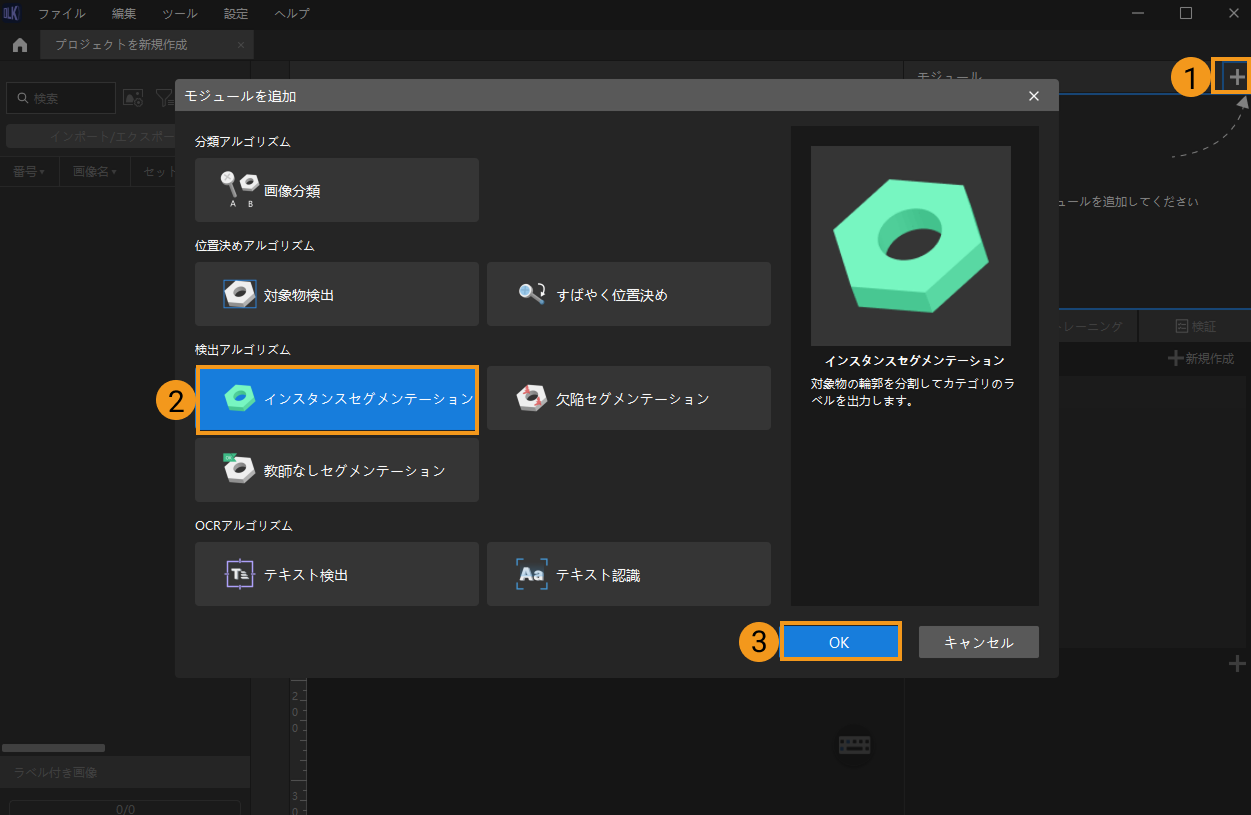
既存のプロジェクトを開く
以下の方法で既存のプロジェクトを開きます。
方法一
-
プロジェクトを開く をクリックします。
-
Mech-DLK のスタートアップ画面でプロジェクトを開くボタンをクリックします。
-
メイン画面のメニューバーでボタンをクリックします。
-
-
表示された「フォルダを選択」ウィンドウでプロジェクトのフォルダを選択します。
方法二
プロジェクトフォルダでプロジェクトファイル(.dlk)をダブルクリックして開きます。
方法三
Mech-DLK のスタートアップ画面で「最近開いたプロジェクト」リストのプロジェクトをダブルクリックして開きます。